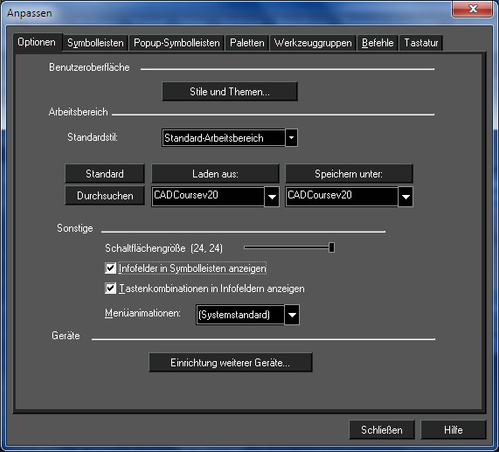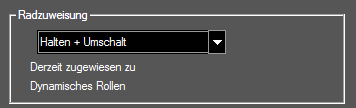Anpassen von Optionen
Menü: Extras, Arbeitsbereich, Anpassen, Optionen
Ermöglicht das Verwalten von Konfigurationsdateien, die Steuerung der Darstellung des TurboCAD-Fensters und die Angabe externer Geräte.
Integrierter Ordner
In einigen Fällen kann es passieren, dass die Konfigurationsdatei (INI) beschädigt wird, was zu Funktionsverlusten führen kann, was sich nicht durch weitere Anpassungen beheben lässt.
Das Standardverfahren zur Behebung dieses Problems ist das Bereinigen des integrierten Ordners (dies geschieht durch einfache Löschung des Ordners).
Warnung: Sie sollten den integrierten Ordner nur nach Rücksprache mit dem Support bereinigen.
Gehen Sie wie folgt vor, um den integrierten Ordner zu löschen:
- Wechseln Sie in den Ordner C:\Benutzer\<<Benutzername>>\AppData\Roaming\IMSIDesign\TurboCAD 2015\<<Ihre TurboCAD-Version>>\Profiles.
Wählen Sie den Ordner Built-In aus und löschen Sie ihn (Rechtsklick auf den Ordner und Befehl Löschen).
Wiederholte Warnung: Sie sollten den integrierten Ordner nur nach Rücksprache mit dem Support bereinigen.
- Schließen Sie das Dateifenster und schließen Sie anschließend das Dialogfeld Anpassen.
- Starten Sie die Anwendung neu.
Stile und Themen
Zur Auswahl stehen mehrere verschiedene Darstellungen des Arbeitsbereichs (Skins).
Standard: Verwendet die neue, dunkle Oberfläche mit neuen Symbolen.
TurboCAD Classic: Verwendet einen hellen Hintergrund mit den klassischen TurboCAD-Symbolen.
Benutzerdefiniertes Thema: Verwendet die neuen Symbole, erlaubt Ihnen jedoch, eine benutzerdefinierte Darstellung für die Benutzeroberfläche zu wählen.
Arbeitsbereich
Wählen Sie unter Standardstil den bevorzugten Stil: Standard-Arbeitsbereich oder LTE-Arbeitsbereich (siehe Befehlszeile und Verwenden der dynamischen Eingabe).
Sie können außerdem eine von mehreren Optionen auswählen, die die angezeigten Symbolleisten und deren Layout beeinflussen. Wenn Sie einen Arbeitsbereich erstellen, den Sie wieder verwenden möchten, klicken Sie auf Speichern unter. Wählen Sie Laden aus, um einen gespeicherten Arbeitsbereich zu laden.
Klicken Sie auf die Schaltfläche Durchsuchen, um den Speicherort für Ihre Konfigurationsdateien zu öffnen. Klicken sie auf die Schaltfläche Standard, um den standardmäßigen Arbeitsbereich wiederherzustellen.
Sonstige
Verschiedene Einstellungen für die Anzeige von Symbolen und Kurzinfos. Menüanimationen legen die Anzeige von Dropdown-Menüs fest, wenn eine Menüoption ausgewählt wird.
Geräte
Klicken Sie auf Einrichtung weiterer Geräte, um externe Geräte zu konfigurieren, die Sie mit TurboCAD verwenden. Standardmäßig ist nur IntelliMouse verfügbar.
Anpassen von IntelliMouse
Diese Option ist von Bedeutung, wenn eine Intellimouse an den Computer angeschlossen ist.
Radzuweisung: Zeigt den Befehl, der ausgeführt wird, wenn Sie das Mausrad vorwärts oder rückwärts drehen oder damit klicken. Um diese Einstellung zu ändern, markieren Sie den gewünschten Befehl, wählen Sie eine der verfügbaren Optionen und klicken Sie auf Zuordnen, um die Änderung zu übernehmen.